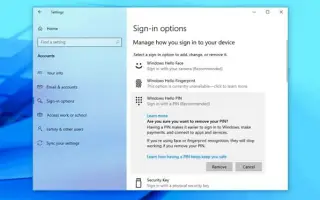Tento článek je průvodce nastavením se snímky obrazovky, které vám mohou pomoci, jak odstranit aktuální PIN z účtu Windows 10, abyste se mohli přihlásit pomocí hesla.
Chcete-li se přihlásit pomocí hesla, použijte tuto příručku k odstranění aktuálního kódu PIN z účtu Windows 10.
Při nastavování nového zařízení nebo vytváření nového uživatelského účtu v systému Windows 10 je nyní nutné nakonfigurovat PIN spolu s heslem. Použití PIN má výhody, jako je jednoduchost a lepší zabezpečení, protože je relevantní pouze lokálně, ale není to funkce, kterou chce každý.
Pokud se aktuálně přihlašujete pomocí kódu PIN, ale chcete použít heslo nebo jiný ověřovací mechanismus (například otisk prstu ), můžete svůj PIN odebrat pomocí aplikace Nastavení.
Níže je uveden postup, jak odstranit heslo PIN z účtu Windows 10. Pokračujte v posouvání a zkontrolujte to.
Odebrat PIN z Windows 10
Chcete-li odebrat kód PIN účtu v systému Windows 10, postupujte takto:
- Otevřete Nastavení ve Windows 10 .
- Klikněte na Účet .
- Klikněte na Možnosti přihlášení .
- V části „Spravovat způsob přihlašování k zařízení“ vyberte možnost Windows Hello PIN .
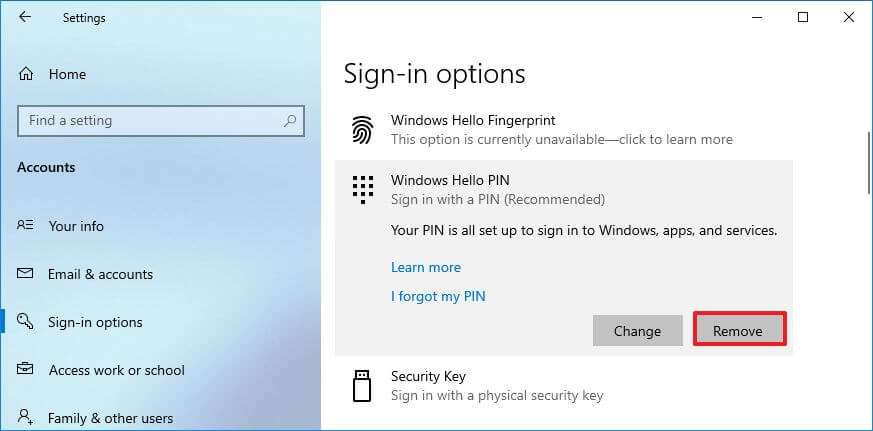
- Kliknutím na tlačítko Odebrat odeberete kód PIN ze systému Windows 10.
- Znovu klikněte na tlačítko Odebrat .
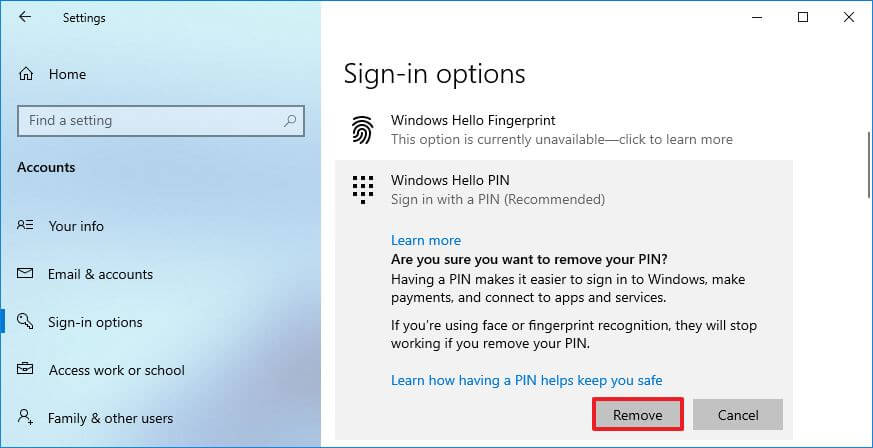
- Zkontrolujte své aktuální heslo.
- Klepněte na tlačítko OK .
Po dokončení procesu se již nebudete moci přihlásit pomocí kódu PIN a pro přístup na plochu budete muset použít heslo svého účtu. Pokud místo toho chcete přeskočit přihlašovací obrazovku, můžete pomocí následujícího postupu odebrat heslo k účtu ve Windows 10.
Výše jsme viděli, jak odstranit Windows Hello PIN z Windows 10. Doufáme, že vám tyto informace pomohly najít to, co potřebujete.